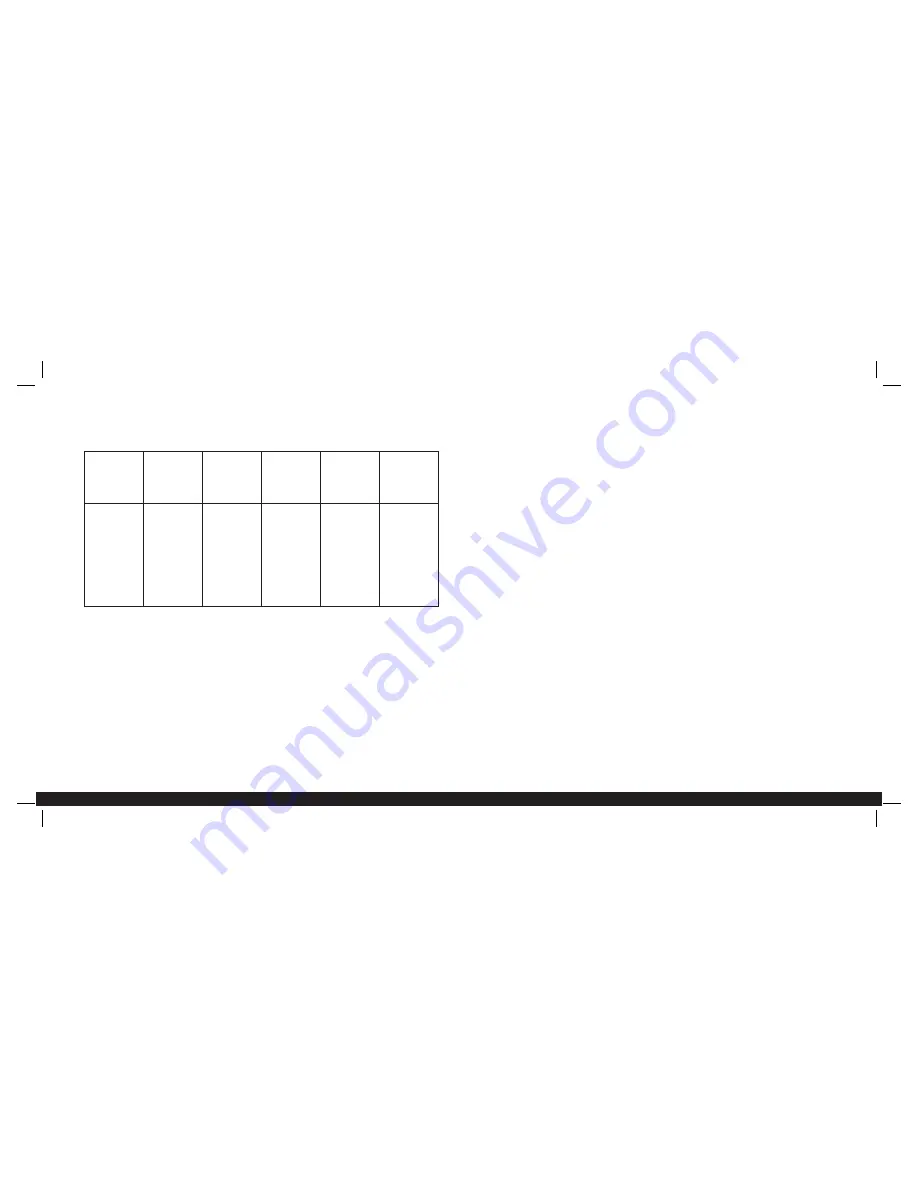
45
|
Español
Español
|
46
Resolución de problemas
Para realizar preguntas o solicitar asistencia relacionada con la confi guración del sistema Z Cinéma, póngase
en contacto con el servicio de asistencia de Logitech que aparece en la contraportada de este manual..
Algunas preguntas de resolución de problemas habituales:
No se puede activar SRS® TruSurround HD™ cuando se usa la entrada auxiliar.
• SRS® TruSurround HD™ no está disponible a través de la entrada auxiliar. Para usar SRS® TruSurround HD™,
pase a la entrada USB y asegúrese de que está activado.
He seguido todos los pasos descritos en este documento para la confi guración de SRS®
TruSurround HD™, pero sigo sin oír sonido envolvente. ¿Qué más puedo probar?
• Es posible que el sistema operativo no haya reconocido automáticamente el sistema Z Cinéma como
dispositivo de sonido envolvente. En Windows® XP, abra el panel de control Dispositivos de sonido y audio.
En Confi guración del altavoz, haga click en Propiedades avanzadas…. Asegúrese de que, en el menú de
lista desplegable Confi guración del altavoz, la opción seleccionada sea Altavoces con sonido envolvente
5.1 y haga click en Aceptar. En Windows Vista®, abra el panel de control Dispositivos de audio y haga
doble click en el sistema de bocinas Z Cinéma. Asegúrese de que la fi cha Mejora SRS® aparece en la parte
superior de la ventana. Si no aparece, puede que tenga que volver a instalar el software Logitech® Z
Cinéma.
Cuando pulso un botón, parece que no pasa nada.
• Es posible que la función no esté disponible en la aplicación activa. Consulte la tabla anterior para ver una
lista de las aplicaciones de software compatibles con cada función.
No tengo una aplicación de reproducción de DVD que incluya un descodifi cador de sonido
envolvente. ¿Dónde puedo adquirir una?
• Existen muchas aplicaciones de reproducción de DVD de otros fabricantes que incluyen descodifi cación de
sonido envolvente. Encontrará una lista de descodifi cadores que funcionan con Windows® XP o Windows
Vista® en el sitio de Microsoft: www.microsoft.com
Aplicaciones multimedia compatibles
Hay una serie de aplicaciones multimedia seleccionadas compatibles con las funciones de Z Cinéma citadas
en este documento. A continuación se ofrece un resumen de aplicaciones multimedia compatibles con las
diversas funciones:
Visualización
de
información
de pistas
Memorias
de listas de
reproducción
y radio por
Internet
Botón music
Botón video
Botón photo
Controles de
Windows®
Media Center
• Windows®
Media Center
• Windows®
Media Player
• iTunes®
• RealPlayer®
• Winamp®
• Yahoo! Music
Jukebox
• Windows®
Media Center
• Windows®
Media Player
• iTunes®
• RealPlayer®
• Winamp®
• Yahoo! Music
Jukebox
• Windows®
Media Center
• Windows®
Media Player
• iTunes®
• RealPlayer®
• Winamp®
• Yahoo! Music
Jukebox
• Windows®
Media Center
• Windows®
Media Player
• iTunes®
• RealPlayer®
• Windows®
Media Center
• Picasa™
• Windows®
Media Center
Actualización del software
Para buscar las actualizaciones de software más recientes, visite www.logitech.com.
Sof
tw
ar
e Logit
ec
h® Z Cinéma
R
esolución de pr
oblemas
Zcinema_MNL_AMR.indd Sec1:45-Sec1:46
Zcinema_MNL_AMR.indd Sec1:45-Sec1:46
8/9/07 3:53:02 PM
8/9/07 3:53:02 PM

















